Dziwani apa malangizo athunthu a Dr.Fone kuti mukonze zovuta pa foni yanu. Mayankho osiyanasiyana a iOS ndi Android onse akupezeka pa nsanja za Windows ndi Mac. Koperani ndi kuyesa izo tsopano.
iOS Screen wolemba:
- 1. Kodi galasi ndi kulemba iOS chophimba pa kompyuta
- 2. Kodi ntchito iOS Screen wolemba App kulemba iPhone chophimba
- 3. Troubleshooting: ndi AirPlay njira si kusonyeza mmwamba
- 4. Kuthetsa mavuto: sangapeze Mirroring batani
- 5. Kuthetsa mavuto: iOS chophimba osati kusonyeza kapena mbisoweka pa kompyuta
Kodi galasi ndi kulemba iOS chophimba pa kompyuta
Choyamba, download ndi kuthamanga iOS Screen wolemba pa kompyuta.
Kenako, tiyeni tione mmene ntchito "iOS Screen wolemba" mu masitepe.
Gawo 1. Lumikizani ku netiweki ya m'dera lomwelo (LAN).
Lumikizani chipangizo chanu cha iOS ndi kompyuta pamaneti omwewo.
- Ngati kompyuta yanu yolumikizidwa ndi netiweki ya Wi-Fi, lumikizani chipangizo cha iOS ku netiweki yomweyo ya Wi-Fi.
- Ngati kompyuta yanu sinalumikizidwe ndi netiweki ya Wi-Fi, muyenera kuyika chipangizo chanu cha iOS ndi kompyuta pamanetiweki am'deralo (LAN).
Pano pali zenera la iOS Screen wolemba.

Gawo 2: Galasi chipangizo chanu
- Kwa iOS 7, iOS 8, ndi iOS 9:
- Kwa iOS 10:
- Kwa iOS 11 ndi iOS 12:
Pa chipangizo chanu cha iOS, yesani kuchokera pansi pazenera kuti mutsegule malo owongolera. Dinani pa "AirPlay", kusankha "Dr.Fone" ndi athe "Mirroring".

Yendetsani kuchokera pansi pazenera lanu kuti mutsegule Control Center. Dinani pa "AirPlay Mirroring" ndi kusankha "Dr.Fone" kuti galasi chipangizo kompyuta.

Yendetsani mmwamba kuti Control Center iwonekere. Gwirani "Screen Mirroring", sankhani chandamale chowonera ndikudikirira kwakanthawi mpaka iPhone yanu iwonetsedwe bwino.



Ndichoncho. Inu basi galasi chipangizo chanu kompyuta.
Gawo 3: Lembani wanu iPhone chophimba
Apa titha kuwona mabatani awiri pansi pazenera pakompyuta yanu. Mukhoza dinani kumanzere bwalo batani kuyamba kujambula iPhone wanu ndi kumadula lamanja lalikulu limodzi kusonyeza zonse chophimba.
Ngati mukufuna kutuluka pazithunzi zonse, ingodinaninso batani lalikulu kapena dinani ESC pa kiyibodi yanu. Ndipo mutha kusiya kujambula chipangizo chanu podina batani lozungulira. Imodzi, iOS Screen wolemba adzatsogolera inu chikwatu kumene mbiri kanema wapamwamba amasungidwa.


2. Kodi ntchito iOS Screen wolemba App kulemba iPhone chophimba (kwa iOS 7-10)
Gawo 1. Kukhazikitsa iOS Screen wolemba App
Tsitsani pulogalamu ya iOS Screen Recorder kuchokera pa batani instalar pansipa pa iPhone/iPad yanu. Pakukhazikitsa, dinani Instalar kuti mupereke chilolezo kuti mupitilize kuyika. Ndiye basi mu masekondi angapo, iOS Screen wolemba adzakhala kuikidwa pa chipangizo chanu.

Gawo 2. Khulupirirani mapulogalamu anu iPhone/iPad
Pambuyo iOS Screen wolemba waikidwa pa iPhone/iPad wanu, kupita Zikhazikiko> General> Chipangizo Management. Dinani pa iOS Screen Recorder distribuerar ndikugunda batani la Trust.

Gawo 3. Yambani kujambula wanu iOS chophimba
1. Mukamagwiritsa ntchito iOS Screen wolemba kwa nthawi yoyamba pa chipangizo chanu, izo kupempha mwayi Maikolofoni wanu ndi Photos. Dinani Chabwino.

2. Tisanayambe kulemba iPhone chophimba, tingathe kusintha Chigamulo, Audio gwero, Orientation, etc kwa olembedwa kanema. Pakadali pano, iOS Screen Recorder imathandizira kujambula mavidiyo a 720P ndi 1080P ndikujambulitsa mawu kuchokera ku Maikolofoni ndi Audio Chipangizo.

3. Kenako dinani Next kuyamba kujambula wanu iOS chophimba. Pulogalamu ya iOS Screen Recorder idzachepetsa zenera la App ikakonzeka kujambula.

4. Tsegulani pulogalamu mumaikonda masewera, Snapchat kanema, kapena kuyamba ntchito ina iliyonse pa iPhone / iPad wanu amene mukufuna kulemba. Ntchito zonsezi zidzalembedwa.

5. Mukamaliza, dinani pa Screen Recorder red bar pamwamba pa foni yanu, kapena ingotulukani masewera anu ndikutsegula iOS Screen Recorder kachiwiri, kujambulako kuyimitsa, ndipo kanema wojambulidwa adzapulumutsidwa ku mpukutu wanu wa Kamera basi. .

3. Troubleshooting: ndi AirPlay njira si kusonyeza mmwamba
Pali ena owerenga akudandaula kuti sangathe kupeza njira Airplay mu Control Center. Pano tikupereka njira zinayi zokuthandizani kuti muthe.
Yankho Loyamba: Onetsetsani kuti chipangizo chanu ndi kompyuta zilumikizidwa ndi netiweki yomweyo.
Pitani ku Zikhazikiko> Wi-Fi, sankhani netiweki yomwe kompyuta yanu ikugwirizana nayo.
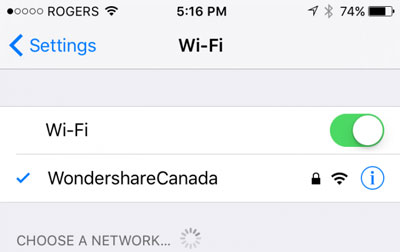
Ngati sizikuyenda, tiyeni tiyese yachiwiri njira pansipa.
Yankho Awiri: Chongani ngati iOS Screen wolemba watsekedwa ndi firewall
Pamene inu kukhazikitsa iOS Screen wolemba kwa nthawi yoyamba, kompyuta anu tumphuka Security Alert wanu Mawindo zokhoma moto, alemba pa "Lolani Kufikira" kulola Wondershare ScreenRecorder kulankhula pa Intaneti wanu payekha ndi anthu Intaneti.
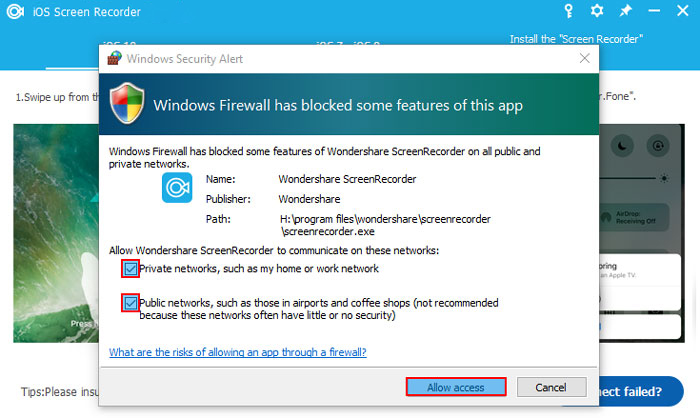
Ngati mwangodina "Letsani", tsatirani njira zomwe zili pansipa kuti mulole kulowa.
Gawo 1: Pitani ku "Start"> "Control gulu"> "Onse Control gulu Zinthu"> "Windows Firewall"> "Mapulogalamu amalola". Tsopano muwona mndandanda wa mapulogalamu omwe amaloledwa kulankhulana kudzera pa Windows Firewall. Dinani pa "Sintha zoikamo" batani ndi chongani "Wondershare ScreenReocrder" kulola iOS Screen wolemba kulankhula.
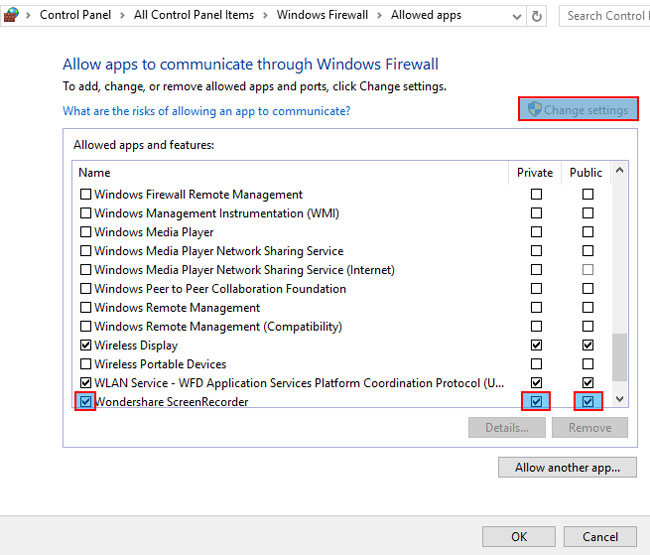
Komanso, onetsetsani kuti "Bonjour Service" imaloledwa kulumikizana kudzera pa Windows Firewall.
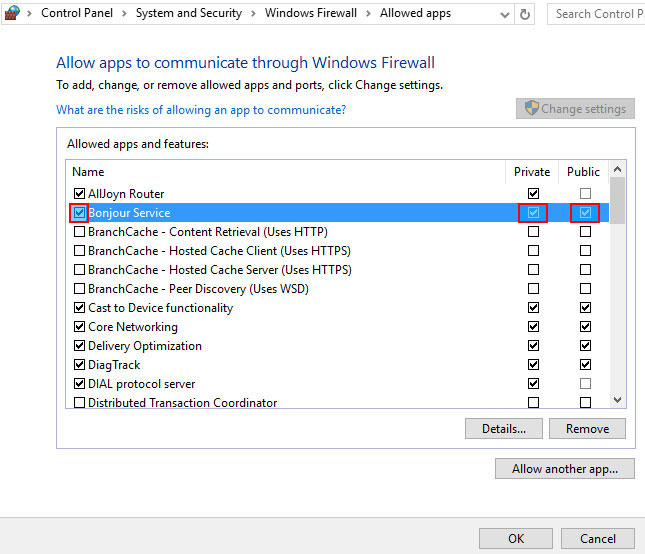
Gawo 2: Chongani ngati antivayirasi mapulogalamu midadada chiyambi cha AirPlay, iOS Screen wolemba, ndi Bonjour Service.
Gawo 3: Onetsetsani kuti firewall yazimitsidwa.
Mwachindunji kupita ku "Yamba"> "Control gulu"> "System ndi Security"> "Windows Firewall"> "Mwamakonda Anu Zikhazikiko" ndi zimitsani Windows Firewall pansi pa "Private network zoikamo" ndi "Public network zoikamo".
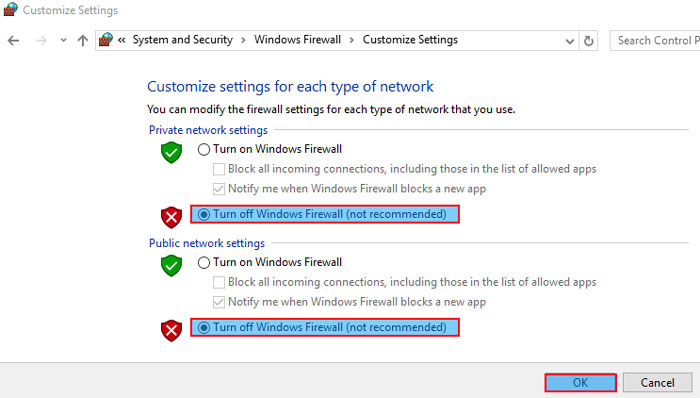
Gawo 4: Kuyambitsanso iOS Screen wolemba kuona ngati inu mukhoza kuwona AirPlay njira.
Yankho Lachitatu: Yambitsaninso Bonjour Service
Gawo 1: Pitani ku "Yamba"> "Thamanga", athandizira "services.msc" ndi kumadula "Chabwino".
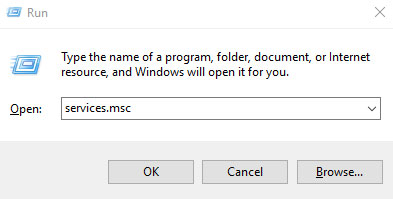
Gawo 2: Pezani "Bonjour Service" mu ndime pansi "Dzina." Dinani kumanja "Bonjour Service" ndi kusankha "Yambani" pa menyu. Ngati Bonjour Service yanu yayamba kale, ndiye sankhani "Yambitsaninso".

Mukapeza njira ya "Start" ndi imvi, imanena kuti Service yayimitsidwa. Tsatirani zotsatirazi kuti mutsegule:
- Dinani kumanja "Bonjour Service" ndikusankha "Properties"
- Pitani ku kusankha "Automatic" mu "Startup Type"
- Dinani pa "Ikani" ndikusankha "Yambani" pansi pa "Service status"
- Dinani "Chabwino" kumaliza zoikamo.
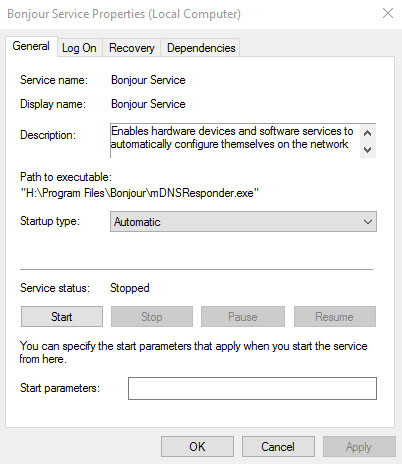
Gawo 3: Kukhazikitsa iOS Screen wolemba kachiwiri kuti muwone ngati mungathe kuona AirPlay njira pa Control Center.
Yankho Lachinayi: Yambitsaninso chipangizo chanu iOS
Ngati njira zonse pamwamba sizikugwira ntchito kwa inu, chonde yambitsaninso chipangizo chanu ndipo mudzapeza njira ya AirPlay mu Control Center.
4. Kuthetsa mavuto: sangapeze Mirroring batani
"N'chifukwa sindingathe kupeza Mirroring batani pambuyo ine kusankha 'Dr.Fone(PC Name)' njira pa iPad wanga?"
Ngati mukukumana ndi zovuta zotere, mutha kutsatira njira zomwe zili pansipa kuti muwathetse.
Khwerero 1: Pa iPad yanu, yesani kuti mutsegule Control Center. Dinani AirPlay ndipo muwona zenera pansipa:
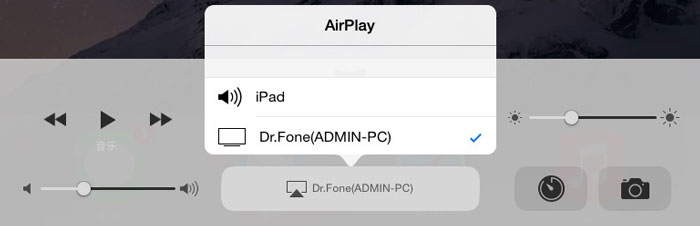
Gawo 2: Sankhani "Dr.Fone(PC Name)" pa mndandanda. Ndiye Mpukutu mmwamba ndipo mudzapeza "Mirroring" batani, basi athe izo.
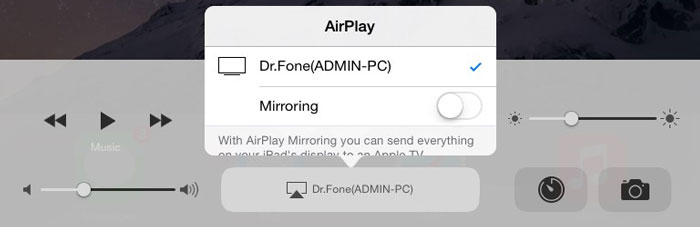
5. Kuthetsa mavuto: iOS chophimba osati kusonyeza kapena mbisoweka pa kompyuta
Ena owerenga angapeze awo iPhone kapena iPad zowonetsera musati kusonyeza kapena kutha pa kompyuta pambuyo Mirroring batani ndikoyambitsidwa. Kawirikawiri, vutoli likhoza kuthetsedwa ndi yankho mu Troubleshooting: AirPlay mwina si kusonyeza . Mukhoza kutsatira njira kumeneko kuthetsa izo.













